Como baixar Twitch Clipes de vídeo, VOD, transmissão
Twitch tornou-se a fonte de referência para milhões de entusiastas de jogos e eSports, oferecendo horas infinitas de entretenimento e interação com a comunidade ao vivo. No entanto, perder uma transmissão ao vivo ou depender de ferramentas inseguras para baixar vídeos pode levar à frustração, reprodução de baixa qualidade ou até mesmo ameaças à segurança. O uso de software não verificado pode corromper arquivos, expor dados pessoais ou resultar em downloads incompletos. É por isso que escolher métodos confiáveis, bem pesquisados e seguros é essencial. Uma ferramenta profissional e cuidadosamente selecionada garante downloads tranquilos, vídeos de alta qualidade e uma experiência de visualização sem complicações. Este guia oferece uma visão geral abrangente e imparcial das maneiras mais confiáveis de salvar seus vídeos favoritos. Twitch conteúdo para diversão offline.
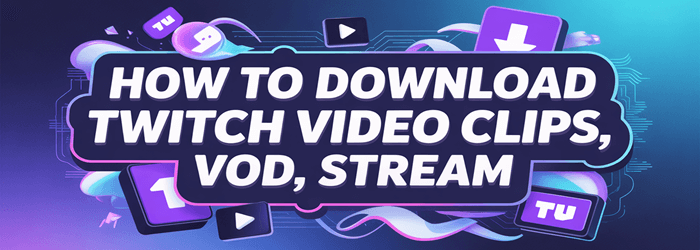
Depois de passar mais de 100 horas testando 15 métodos comprovados e 20 ferramentas cuidadosamente selecionadas, compilei um guia confiável, aprofundado e imparcial. Isso pode ajudar os leitores a identificar opções seguras, confiáveis e bem pesquisadas, apoiadas por análises transparentes e recomendações atualizadas.
Diferentes métodos de download Twitch Vídeos
- Como economizar Twitch Vídeos em Windows PC/Mac
- Outras ferramentas para baixar Twitch Vídeos
- Baixar Twitch Vídeos em dispositivos móveis
FliFlik é uma poderosa ferramenta de download de vídeos que permite baixar e converter Twitch videoclipes, VODs e transmissões ao vivo em resolução full HD, 4K e até 8K. Você também pode extrair áudio de Twitch vídeos e convertê-los em formatos populares como MP3, MP4, AVI e MOV.
Como economizar Twitch Vídeos em Windows PC/Mac
FliFlik é uma ferramenta poderosa de download de vídeos que permite baixar e converter Twitch videoclipes, VODs e transmissões ao vivo em resolução full HD, 4K e até 8K. Suportando mais de 10,000 sites de vídeo, incluindo Twitch, YouTube, e mais, o Fliflik torna mais fácil salvar seu conteúdo favorito em Windows PC ou Mac.
Com seus recursos avançados de download em lote e salvamento de transmissão ao vivo em tempo real, o Fliflik garante que você nunca perca nada Twitch conteúdo. Você também pode extrair áudio de Twitch vídeos e convertê-los em formatos populares como MP3, MP4, AVI e MOV.
Aqui estão as etapas para baixar vídeos de Twitch usando FliFlik:
Isenção de responsabilidade: Ao baixar vídeos verifique os termos de uso do site de hospedagem. Não encorajamos ou toleramos a violação de direitos autorais e recomendamos que você baixe apenas vídeos que sejam de domínio público ou de sua propriedade, ou se você tiver permissão do site de hospedagem ou do detentor dos direitos autorais.
Passo 1) Baixe o software FliFlik em: https://fliflik.com/video-downloader/
Passo 2) Instale o software no seu computador.
Passo 3) Double clique no atalho “FliFlik” disponível na área de trabalho.
Passo 4) Clique no botão “Colar URL”.
Passo 5) Você verá a seguinte caixa de diálogo:
- Cole o URL: por exemplo,
https://www.twitch.tv/phoenpc/clip/CoyAmazingClipzFUNgineer-dXY5WP0UvPbSLUR_ - Clique no botão “Download” para baixar arquivos de vídeo em alta qualidade
Seu vídeo começará a baixar
Passo 6) Clique no botão “Baixado” disponível no lado direito e clique no botão play para reproduzir o vídeo.
Outras ferramentas para baixar Twitch Vídeos
| Nome | Plataforma Suportada | Formatos de saída | Recursos | Ligação |
|---|---|---|---|---|
| 4k video downloader | Windows, Mac OS, Ubuntu | MP4, MKV, Theora, M4A, OGG, MP3 | • Você pode baixar o stream apenas copiando e colando Twitch URL. • Suporta vários sites de streaming. |
Saiba mais |
| Twitch Leecher | Windows | MP4, MKV | • Você pode armazenar arquivos VOD para poder aproveitá-los sem uma conexão com a Internet. | Saiba mais |
| Streamlink | WindowsLinux, macOS | MP4, MKV, MP3 | • Permite assistir transmissões em qualquer reprodutor de vídeo desejado. • Você pode acessar seus canais seguidos com facilidade. |
Saiba mais |
| Clipr | Site: | MP4, MKV, MP3 | • Baixar Twitch transmitir sem instalar software. • Aplicativo on-line fácil de usar. |
Saiba mais |
| Clip Ninja | Site: | MP3 | • Permite que você baixe Twitch vídeo com apenas alguns cliques do mouse. • Permite selecionar e converter vídeo de 1 hora |
Saiba mais |
1) Downloader de vídeo 4K
4K Video Downloader é um aplicativo multiplataforma que permite baixar Twitch vídeos com facilidade. Nos meus testes, 4K Video Downloader Destaca-se pela sua simplicidade e velocidade. É perfeito quando você deseja salvar o conteúdo de um streamer para visualização educacional ou pessoal posteriormente. Um caso de uso comum é um criador de conteúdo estudando técnicas de streaming — baixando e revisando vídeos de gameplay de Twitch, eles podem refinar sua própria configuração de transmissão. O aplicativo suporta formatos 4K e HD perfeitamente, garantindo reprodução de alta qualidade.
Este aplicativo oferece download e conversão de vídeos online mais rápidos. Ele permite que você pegue o vídeo simplesmente copiando e colando o URL.
Passos para usar 4K Video Downloader:
Passo 1) Copie o Twitch URL do vídeo.
Passo 2) Abra 4K Video Downloader e clique "Colar link."
Passo 3) Escolha a qualidade e o formato de vídeo desejados.
Passo 4) Acertar "Baixar" para começar a salvar o arquivo.
Desafios e Mitigação:
A velocidade de download pode variar dependendo do tamanho do arquivo. Para contornar isso, limite os downloads simultâneos ou verifique suas configurações de largura de banda.
2) Twitch Leecher
encontrei Twitch Leecher Particularmente útil para baixar vídeos exclusivos para assinantes sem muita complicação. Foi projetado para quem prefere armazenar conteúdo diretamente no PC para assistir mais tarde — ideal para educadores ou entusiastas de jogos que revisitam tutoriais. A interface é intuitiva e se integra bem com Twitchplataforma de.
Passos para usar Twitch Leecher:
Passo 1) Baixar Twitch Leecher de sua página do GitHub.
Passo 2) Abra o aplicativo e cole seu Twitch URL do vídeo.
Passo 3) Selecione a resolução e o caminho do arquivo.
Passo 4) Clique "Baixar" para salvar o vídeo.
Desafios e Mitigação:
Ocasionalmente, Twitch Atualizações podem afetar a compatibilidade da ferramenta. Use sempre a versão mais recente para evitar downloads com problemas.
link: https://github.com/Franiac/TwitchLeecher
3) Streamlink
Streamlink oferece uma maneira única de visualizar e salvar Twitch transmite por meio de um reprodutor de mídia externo. Costumo usá-lo para monitorar vários canais ao vivo simultaneamente durante eventos de eSports. Por exemplo, os organizadores de torneios podem usar Streamlink para registrar fluxos paralelos de diferentes perspectivas para revisão posterior.
Passos para usar Streamlink:
Passo 1) Instale Streamlink ea sua Twitch Interface GUI.
Passo 2) Cole o seu Twitch link de vídeo ou canal.
Passo 3) Escolha seu media player preferido.
Passo 4) Salve ou visualize o fluxo conforme desejado.
Desafios e Mitigação:
O buffer de fluxo pode ocorrer durante horários de alto tráfego. Usando um player leve como VLC ajuda a manter uma reprodução mais suave.
link: https://github.com/streamlink/streamlink-twitch-gui
4) Clipr
Clipr faz download Twitch vídeos rápidos e fáceis de usar no navegador. Pela minha experiência, é a escolha ideal quando você está em um computador compartilhado ou simplesmente precisa de um clipe rápido sem instalação de software. Por exemplo, os profissionais de marketing podem usar Clipr para salvar pequenos trechos de jogabilidade para campanhas de mídia social diretamente por meio de um navegador.
Passos para usar Clipr:
Passo 1) Visite Clipr.xyz.
Passo 2) Copie e cole o Twitch link do vídeo.
Passo 3) Clique "Download."
Passo 4) Escolha a qualidade de arquivo preferida e salve o clipe.
Desafios e Mitigação:
Arquivos grandes podem levar mais tempo para serem processados. Atualize a página ou insira o link novamente se o download travar.
link: https://clipr.xyz/
5) Clip Ninja
Clip Ninja é outra solução baseada em navegador que usei pessoalmente para salvar vídeos rapidamente. É especialmente útil para jornalistas ou analistas de eSports que capturam destaques para comentários ou reportagens. A interface limpa da plataforma a torna ideal para uso frequente sem configurações extras.
Passos para usar Clip Ninja:
Passo 1) Abra Clipe.ninja.
Passo 2) Cole o seu Twitch URL do vídeo.
Passo 3) Clique “Baixar vídeo.”
Passo 4) Aguarde o processamento do arquivo e salve localmente.
Desafios e Mitigação:
Alguns navegadores mais antigos podem não suportar formatos de alta resolução. Use uma versão atualizada do Chrome ou Edge para obter melhores resultados.
link: https://clip.ninja/
6) UnTwitch
UnTwitch permite curto Twitch clipes (de até uma hora) para serem salvos com eficiência. Certa vez, usei-o para arquivar uma sessão de tutorial ao vivo para referência posterior em treinamentos. Seu recurso de corte antes do download adiciona uma camada extra de controle.
Passos para usar UnTwitch:
Passo 1) Visite UnTwitch.com.
Passo 2) Digite a URL do vídeo na caixa de entrada.
Passo 3) Defina a duração do corte (se necessário).
Passo 4) Clique "Download."
Desafios e Mitigação:
Clipes com mais de uma hora podem não ser processados. Divida transmissões mais longas em partes antes de baixar.
link: https://untwitch.com/
7) 4HUB
Do meu ponto de vista, 4HUB é uma plataforma simples para armazenar Twitch clipes sem complexidade desnecessária. Um ótimo exemplo é um revisor de conteúdo salvando vários momentos de transmissão para edição posterior. Seu recurso rápido de colar e baixar economiza um tempo considerável.
Passos para usar 4HUB:
Passo 1) Abra 4hub.app.
Passo 2) Cole o Twitch link de clipe.
Passo 3) Selecione as opções de download.
Passo 4) Clique "Download."
Desafios e Mitigação:
Ocasionalmente, o site pode interromper os downloads. Tente novamente após alguns minutos ou troque para outro baixador.
link: https://4hub.app/
8) Fetchfile.net
Fetchfile.net é um aplicativo gratuito que permite baixar Twitch vídeos on-line. Este serviço web permite que você armazene seus favoritos Twitch vídeos em diferentes formatos de arquivo de mídia WebM, MP4, 3GP e X-FLV. Ele suporta uma ampla gama de qualidades de vídeo como 480p, HD, FullHD e UltraHD. Esse Twitch O clip downloader pode ser usado para armazenar todos os vídeos diretamente no seu Dropbox.
Passos para usar Fetchfile.net:
Passo 1) Visite Fetchfile.net.
Passo 2) Introduzir o Twitch URL do vídeo.
Passo 3) Selecione o tipo de arquivo e a resolução desejados.
Passo 4) Clique "Download."
Desafios e Mitigação:
Downloads de alta qualidade podem levar mais tempo para serem processados. Use resoluções moderadas (como 720p) para resultados mais rápidos.
link: https://en.fetchfile.net/
9) Twitch.online-downloader
Quando a versatilidade é importante, Twitch.online-downloader destaca-se por suportar múltiplas plataformas além Twitch, como YouTube e AdobeTV. Usei-o para gerenciar coberturas de mídia envolvendo diversas fontes de vídeo, o que o torna um downloader multifuncional eficiente.
Passos para usar Twitch.online-downloader:
Passo 1) Acesse twitch.online-downloader.com.
Passo 2) Cole o seu Twitch URL do vídeo.
Passo 3) Escolha o formato e a resolução.
Passo 4) Clique "Download."
Desafios e Mitigação:
Porque suporta múltiplas plataformas, Twitch Os links podem ficar na fila por mais tempo. Aguarde o processamento ou tente novamente em outra aba do navegador.
link: https://twitch.online-downloader.com/
Baixar Twitch Vídeos em dispositivos móveis
Baixar Twitch Vídeos em Android usando o downloader FliFlik
FliFlik é um Twitch video downloader que possui uma rede social onde você pode pesquisar facilmente o videoclipe que deseja baixar. Você só precisa colar o link da URL para encontrar automaticamente o site do vídeo. Esse Twitch O aplicativo de download permite que você armazene seus vídeos favoritos com apenas um toque.
Abaixo está um processo passo a passo sobre como fazer o download Twitch vídeos em um Android dispositivo:
Passo 1) Baixe o FliFlik Twitch downloader Android App de aqui
Toque no botão “Download grátis” para baixar e instalar o aplicativo em seu smartphone.
Passo 2) Cole o URL https://www.twitch.tv/phoenpc/clip/CoyAmazingClipzFUNgineer-dXY5WP0UvPbSLUR_
Passo 3) Clique no ícone de download para armazenar o vídeo em seu dispositivo móvel
Passo 4) Clique no botão “OK” para baixar e assistir ao vídeo
Baixar Twitch Vídeos no iPhone usando VLC
VLC é um reprodutor multimídia de código aberto que pode reproduzir a maioria dos arquivos multimídia, bem como CDs de áudio, VCDs e DVDs. Também pode ser usado para visualizar vídeos em 360 graus com resolução de até 8K. Esse Twitch O clip downloader oferece suporte a uma ampla variedade de métodos de compactação de vídeo. Você também pode usá-lo para baixar Twitch vídeos no seu iPhone.
Aqui está um processo passo a passo sobre como fazer o download Twitch vídeos no iPhone usando VLC Reprodutor de mídia:
Passo 1) Baixe e instale o VLC aplicativo no seu iPhone clicando em aqui
Passo 2) Abra o VLC player no seu iPhone. Toque no logotipo disponível no canto superior esquerdo.
Passo 3) O menu aparecerá. Agora, selecione a opção “Downloads”
Passo 4) Copie o URL do Twitch vídeo que deseja baixar e cole o link na barra de endereço superior
Passo 5) Clique no botão “Download” para baixar Twitch VODs ou clipes no seu iPhone
Como fazer download Twitch vídeos como MP3?
Aqui estão os passos para baixar Twitch vídeos como MP3:
Passo 1) Baixe e instale o FliFlik aplicativo em seu computador
Passo 2) Abra o Twitch vídeo que você deseja converter para MP3
Passo 3) Copie o Twitch endereço URL do vídeo
Passo 4) Abra iTubeGo e selecione “Baixar MP3” no menu suspenso superior esquerdo
Passo 5) Cole o URL copiado
Passo 6) Clique no botão “Download” para armazenar o vídeo como MP3 no seu computador
Conclusão
Pela minha experiência, as maneiras mais confiáveis de baixar Twitch Os vídeos são aqueles que equilibram qualidade, velocidade e facilidade de uso. Seja qual for o método escolhido, respeite sempre os direitos e a privacidade dos streamers. Use essas ferramentas de forma responsável e ética — baixar apenas o conteúdo ao qual você tem permissão de acesso garante que você possa aproveitar. Twitch vídeos offline sem comprometer o trabalho ou a integridade de ninguém.


















